Mysz i klawiatura nie działają w systemie Windows 10 [ROZWIĄZANE]
Opublikowany: 2017-12-21
Napraw Mysz i klawiatura nie działają w systemie Windows 10: po każdym uruchomieniu komputera klawiatura i mysz przestają działać na ekranie powitalnym i nie wiesz, co zrobić w tej sytuacji, nie martw się, wkrótce rozwiążemy ten problem. Problem występuje również, jeśli niedawno zaktualizowałeś system Windows 10, ponieważ stare sterowniki czasami stają się niezgodne z nową wersją systemu Windows. Nie ma znaczenia, czy używasz myszy lub klawiatury USB, czy PS/2, ponieważ obie utkną na ekranie powitalnym i nie będziesz mógł ponownie uruchomić komputera, musisz ręcznie wyłączyć zasilanie, przytrzymując zasilanie przycisk.

Czasami mysz i klawiatura działają w trybie awaryjnym, ale czasami tak nie jest, więc musisz to ręcznie sprawdzić, ale jeśli klawiatura i mysz działają, prawdopodobnie jest to problem ze sterownikiem. Dlatego sterowniki myszy i klawiatury mogły zostać uszkodzone, przestarzałe lub niezgodne z systemem Windows. Ale możliwe jest również, że oprogramowanie lub sterownik innych firm powoduje konflikt ze sterownikami myszy i klawiatury, co może być przyczyną problemu.
Teraz problem może być spowodowany wieloma rzeczami, w tym wyżej wymienionymi przyczynami, na przykład problemami ze sprzętem, wyłączaniem portów USB w systemie, problemem z szybkim uruchamianiem itp. Więc bez marnowania czasu, zobaczmy, jak faktycznie naprawić niedziałającą mysz i klawiaturę Windows 10 za pomocą poniższego przewodnika rozwiązywania problemów.
Zanim przejdziesz dalej, spróbuj sprawdzić swój sprzęt:
- Odłącz wszystkie urządzenia USB i uruchom ponownie komputer, a następnie ponownie podłącz mysz i klawiaturę
- Odłącz mysz USB i podłącz ją ponownie po kilku minutach
- Spróbuj użyć innego portu USB i sprawdź, czy działa
- Sprawdź, czy inne urządzenia USB działają, czy nie
- Upewnij się, że kabel łączący porty USB nie jest uszkodzony
- Spróbuj sprawdzić urządzenie USB na innym komputerze, aby sprawdzić, czy działa, czy nie
- Upewnij się, że nie ma brudu blokującego porty USB
- Jeśli używasz myszy bezprzewodowej, spróbuj ją zresetować
Zawartość
- Mysz i klawiatura nie działają w systemie Windows 10 [ROZWIĄZANE]
- Metoda 1: Włącz obsługę starszych urządzeń USB w systemie BIOS
- Metoda 2: Przywracanie systemu
- Metoda 3: Uruchom w trybie awaryjnym
- Opcja 1: Wyłącz klawisze filtrów
- Opcja 2: Uruchom narzędzie do rozwiązywania problemów ze sprzętem i urządzeniami
- Opcja 3: Odinstaluj oprogramowanie Sypnatic
- Opcja 4: Odinstaluj sterowniki klawiatury
- Opcja 5: Zaktualizuj sterowniki klawiatury
- Opcja 6: Wyłącz Szybkie uruchamianie
- Opcja 7: Obejście problemu
- Opcja 9: Napraw instalację systemu Windows 10
Mysz i klawiatura nie działają w systemie Windows 10 [ROZWIĄZANE]
Upewnij się, że utworzyłeś punkt przywracania na wypadek, gdyby coś poszło nie tak. Jeśli nie możesz uzyskać dostępu do systemu za pomocą myszy i klawiatury, spróbuj wykonać następujące czynności:
Metoda 1: Włącz obsługę starszych urządzeń USB w systemie BIOS
1. Wyłącz laptopa, a następnie włącz go i jednocześnie naciśnij F2, DEL lub F12 (w zależności od producenta), aby wejść do konfiguracji BIOS.
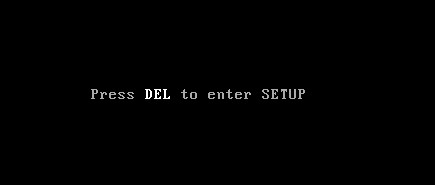
2. Przejdź do opcji Zaawansowane za pomocą klawiszy strzałek.
3. Przejdź do Konfiguracja USB , a następnie wyłącz obsługę starszych urządzeń USB.
4. Wyjdź z zapisywania zmian i sprawdź, czy możesz naprawić, że mysz i klawiatura nie działają w systemie Windows 10.
Metoda 2: Przywracanie systemu
Po uruchomieniu komputera przerwij zasilanie lub przytrzymaj przycisk zasilania, aby wyłączyć system. Zrób to kilka razy podczas ładowania systemu Windows 10, aby uruchomić system Windows w trybie odzyskiwania. Po uruchomieniu komputera w trybie odzyskiwania spróbuj przywrócić system , aby rozwiązać problem.
1. Na ekranie wyboru opcji kliknij Rozwiązywanie problemów .
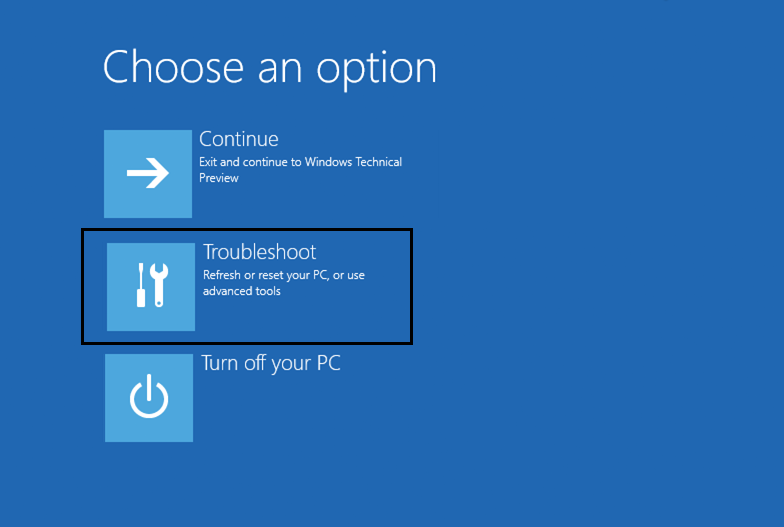
2. Na ekranie Rozwiązywanie problemów kliknij opcję Zaawansowane .
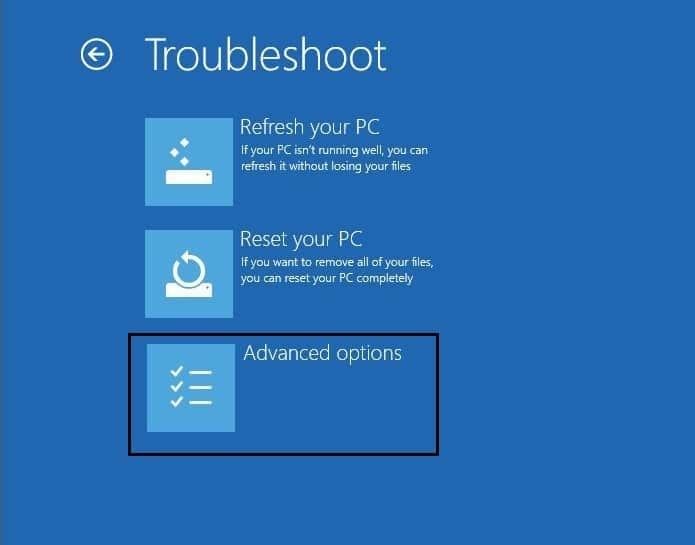
3.Na koniec kliknij „ Przywracanie systemu ” i postępuj zgodnie z instrukcjami wyświetlanymi na ekranie, aby zakończyć przywracanie.
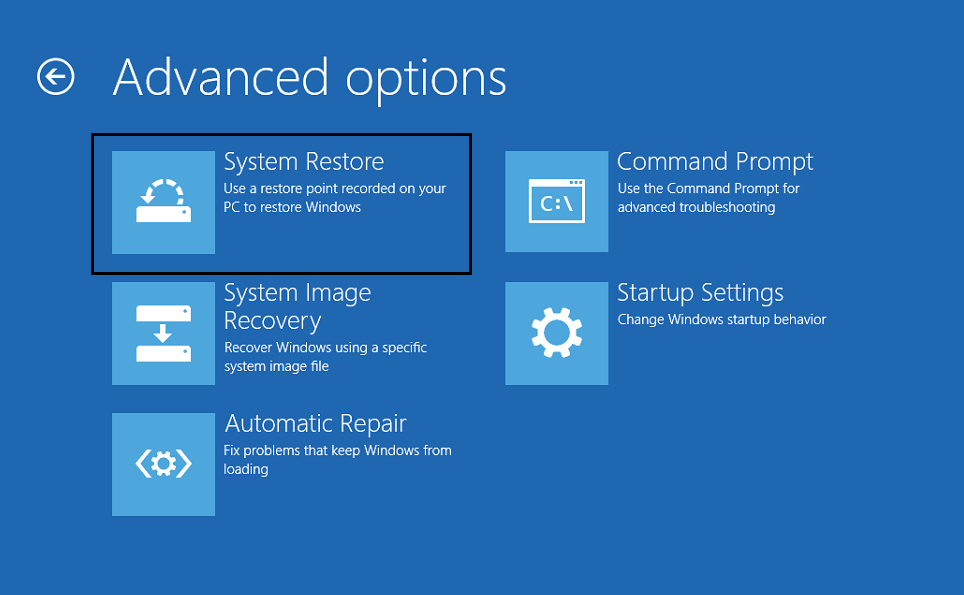
4. Uruchom ponownie komputer, a ten krok może spowodować, że problem z myszą i klawiaturą nie działa.
Możesz także spróbować Uruchomić w Ostatniej znanej dobrej konfiguracji (zaawansowane) i zobaczyć, że ma to jakikolwiek wpływ na Twój komputer.
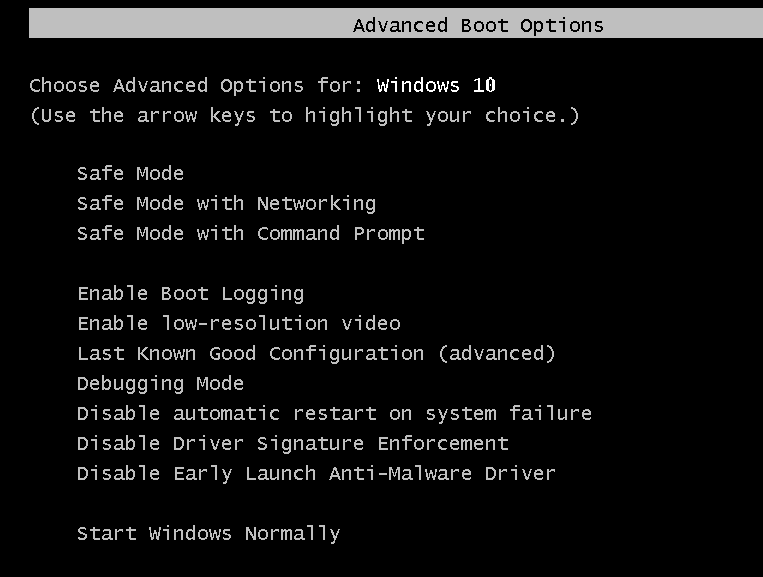
Metoda 3: Uruchom w trybie awaryjnym
Jeśli jakiś inny sterownik lub oprogramowanie innej firmy powoduje konflikt z myszą i klawiaturą, tryb awaryjny pomoże rozwiązać problem. Uruchom komputer w trybie awaryjnym za pomocą powyższej metody, najpierw wyłącz komputer po załadowaniu systemu Windows 10, zrób to kilka razy, aby uruchomić komputer w środowisku odzyskiwania, a następnie wybierz tryb awaryjny z obsługą sieci. Sprawdź, czy możesz normalnie korzystać z myszy i klawiatury, a jeśli to działa, odinstaluj wszystkie aplikacje i programy innych firm. Pamiętaj też, aby wypróbować poniższe metody w trybie awaryjnym, jeśli działa mysz lub klawiatura.
Spróbuj użyć myszy USB lub myszy bezprzewodowej albo myszy ze złączem PS2 albo użyj klawiatury ekranowej, aby uzyskać dostęp do systemu, a następnie wypróbuj następującą metodę:
Opcja 1: Wyłącz klawisze filtrów
1. Wpisz control w wyszukiwarce Windows, a następnie kliknij Panel sterowania.
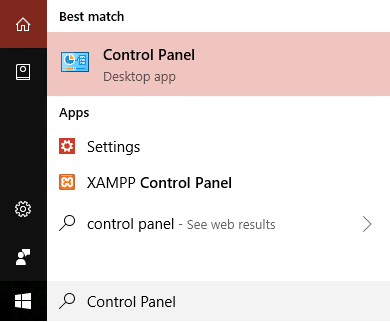
2. W Panelu sterowania kliknij Łatwość dostępu.
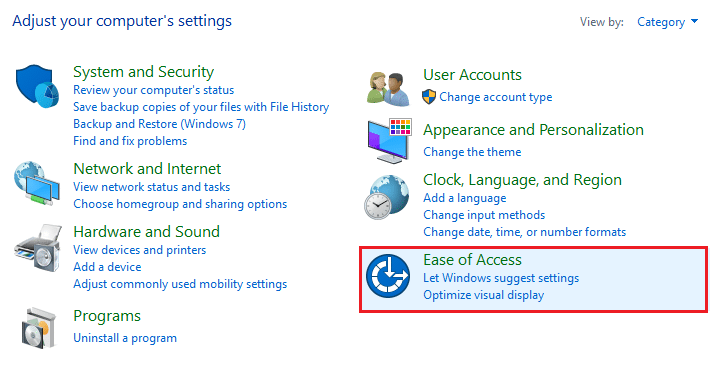
3. Teraz musisz ponownie kliknąć Ułatwienia dostępu.
4.Na następnym ekranie przewiń w dół i wybierz opcję Ułatw korzystanie z klawiatury.
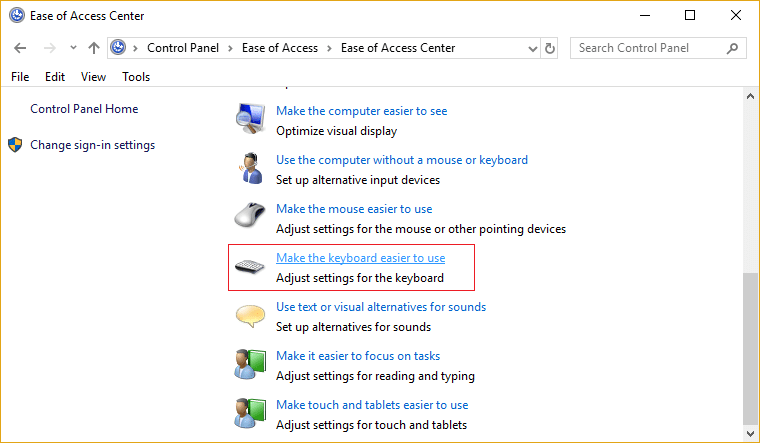
5. Upewnij się, że odznaczono opcję Włącz klawisze filtrowania w obszarze Ułatw pisanie.
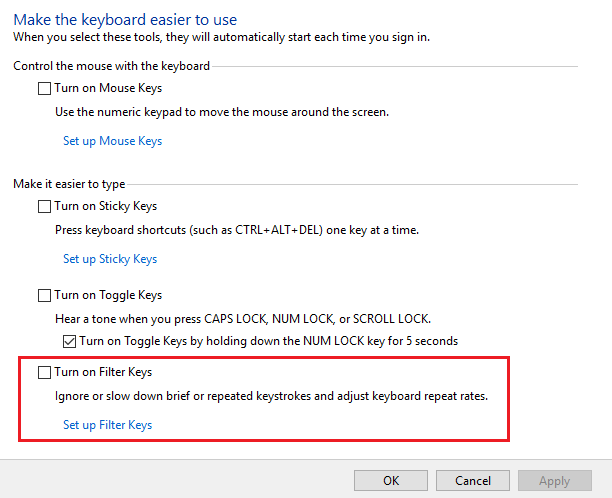
6. Kliknij Zastosuj, a następnie OK.
7. Uruchom ponownie komputer, aby zapisać zmiany i sprawdzić, czy jesteś w stanie naprawić, że mysz i klawiatura nie działają w systemie Windows 10.
Opcja 2: Uruchom narzędzie do rozwiązywania problemów ze sprzętem i urządzeniami
1. Naciśnij klawisz Windows + R , aby otworzyć okno dialogowe Uruchom.
2. Wpisz „ control ”, a następnie naciśnij klawisz Enter.
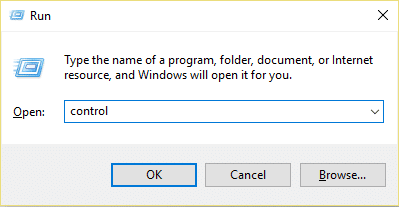
3. Wyszukaj Rozwiązywanie problemów i kliknij Rozwiązywanie problemów.
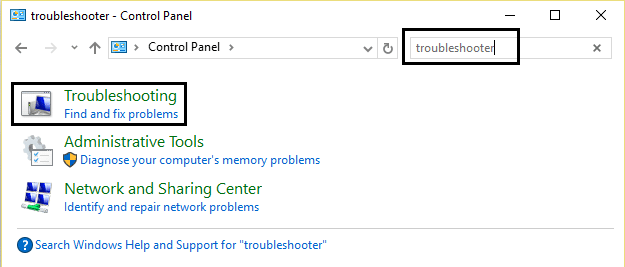

4. Następnie kliknij Wyświetl wszystko w lewym okienku.
5. Kliknij i uruchom narzędzie do rozwiązywania problemów ze sprzętem i urządzeniem.
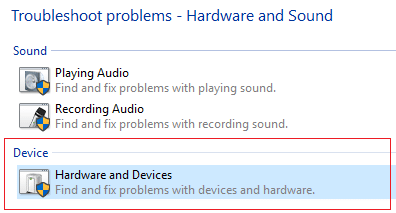
6. Powyższe narzędzie do rozwiązywania problemów może być w stanie naprawić mysz i klawiaturę, które nie działają w systemie Windows 10.
Opcja 3: Odinstaluj oprogramowanie Sypnatic
1. Wpisz control w wyszukiwarce Windows, a następnie kliknij Panel sterowania.
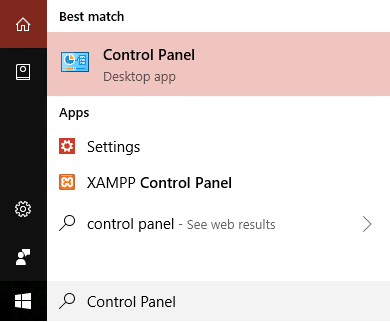
2. Teraz kliknij Odinstaluj program i znajdź Sypnatic na liście.
3. Kliknij go prawym przyciskiem myszy i wybierz Odinstaluj.
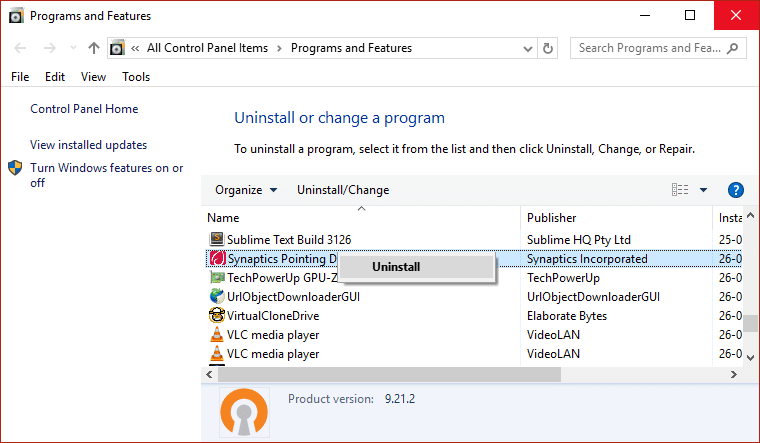
4. Uruchom ponownie komputer i sprawdź, czy możesz naprawić mysz i klawiaturę, które nie działają w systemie Windows 10.
Opcja 4: Odinstaluj sterowniki klawiatury
1. Naciśnij klawisz Windows + R, a następnie wpisz devmgmt.msc i naciśnij Enter, aby otworzyć Menedżera urządzeń.
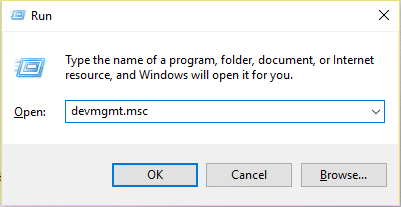
2. Rozwiń klawiatury, a następnie kliknij prawym przyciskiem myszy urządzenie z klawiaturą i wybierz Odinstaluj.
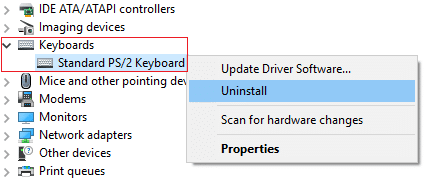
3. Jeśli pojawi się pytanie o potwierdzenie, wybierz Tak/OK.
4. Uruchom ponownie komputer, aby zapisać zmiany, a system Windows automatycznie ponownie zainstaluje sterowniki.
5. Jeśli nadal nie możesz naprawić niedziałania myszy i klawiatury w systemie Windows 10 , pobierz i zainstaluj najnowsze sterowniki klawiatury ze strony internetowej producenta.
Opcja 5: Zaktualizuj sterowniki klawiatury
1. Naciśnij klawisz Windows + R, a następnie wpisz „ devmgmt.msc ” i naciśnij Enter, aby otworzyć Menedżera urządzeń.
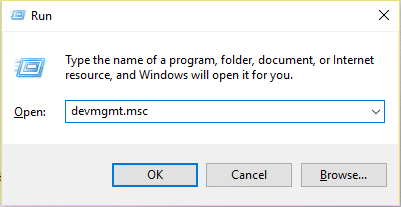
2. Rozwiń klawiaturę, a następnie kliknij prawym przyciskiem myszy Standardową klawiaturę PS/2 i wybierz Aktualizuj sterownik.
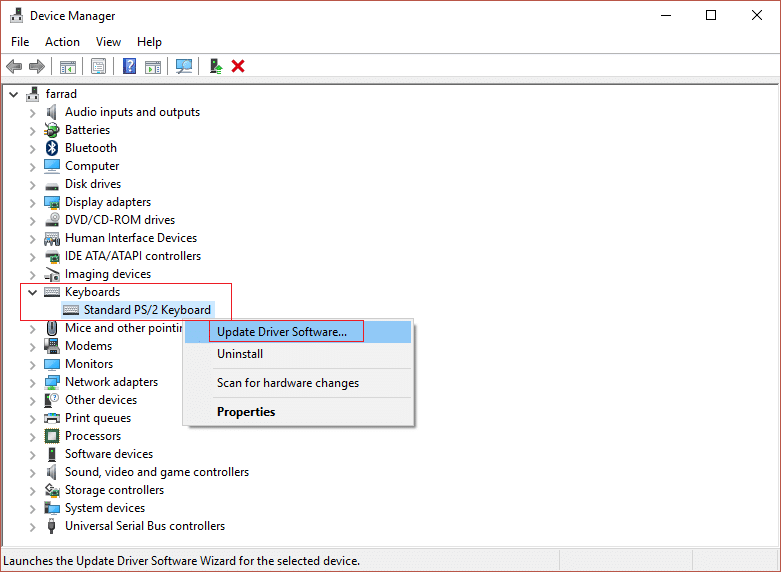
3. Najpierw wybierz Wyszukaj automatycznie zaktualizowane oprogramowanie sterownika i poczekaj, aż system Windows automatycznie zainstaluje najnowszy sterownik.
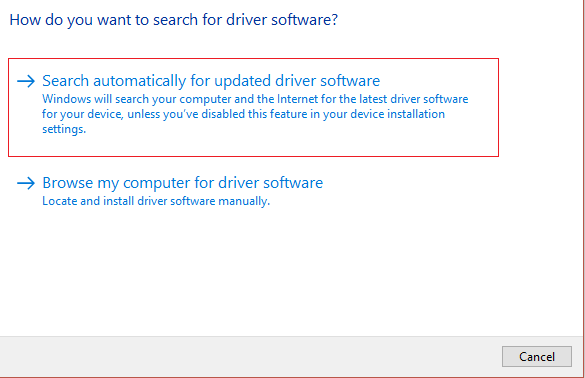
4. Uruchom ponownie komputer i sprawdź, czy jesteś w stanie rozwiązać problem, jeśli nie, kontynuuj.
5. Ponownie wróć do Menedżera urządzeń i kliknij prawym przyciskiem myszy Standardową klawiaturę PS/2 i wybierz Aktualizuj sterownik.
6.Tym razem wybierz „ Przeglądaj mój komputer w poszukiwaniu oprogramowania sterownika. “
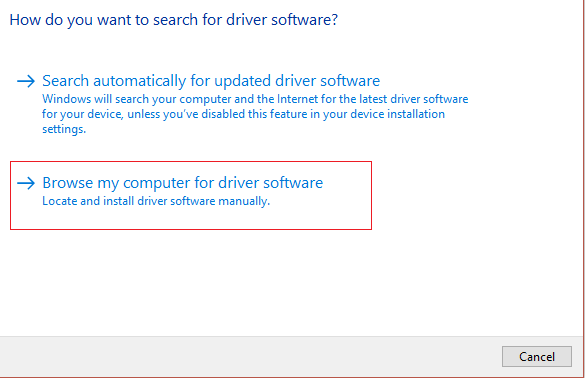
7.Na następnym ekranie kliknij „ Pozwól mi wybrać z listy dostępnych sterowników na moim komputerze. “
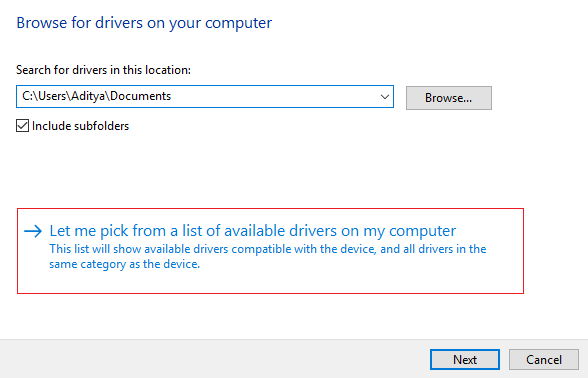
8.Wybierz najnowsze sterowniki z listy i kliknij Dalej.
9. Uruchom ponownie komputer, aby zapisać zmiany.
Opcja 6: Wyłącz Szybkie uruchamianie
1. Naciśnij klawisz Windows + R, a następnie wpisz control i naciśnij Enter, aby otworzyć Panel sterowania.
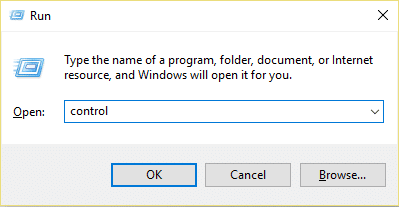
2. Kliknij Sprzęt i dźwięk, a następnie kliknij Opcje zasilania .

3. Następnie z lewego okienka wybierz „ Wybierz, co robią przyciski zasilania. “
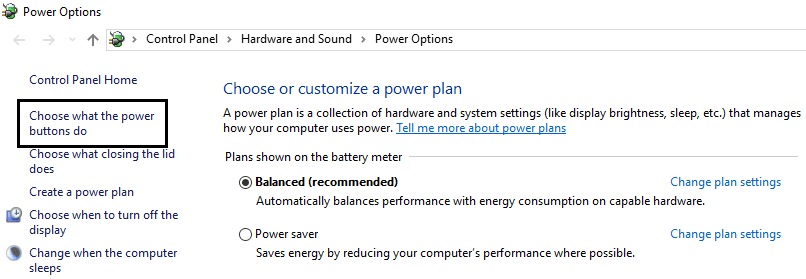
4. Teraz kliknij „ Zmień ustawienia, które są obecnie niedostępne. “
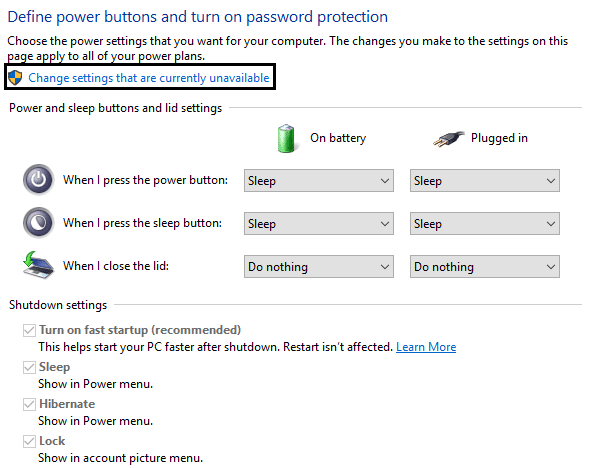
5.Odznacz „ Włącz szybkie uruchamianie ” i kliknij Zapisz zmiany.
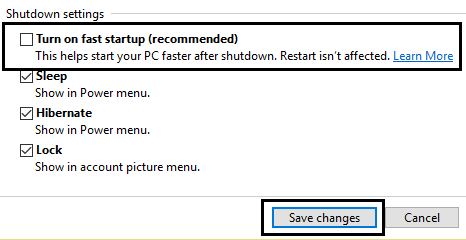
Opcja 7: Obejście problemu
1. Naciśnij klawisz Windows + R, a następnie wpisz devmgmt.msc i naciśnij Enter.
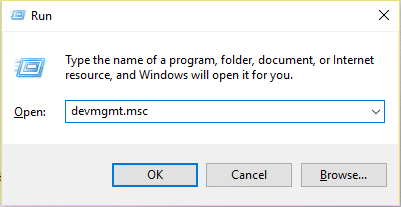
2. Rozwiń klawiaturę, a następnie kliknij prawym przyciskiem myszy Standardową klawiaturę PS/2 i wybierz Aktualizuj sterownik.
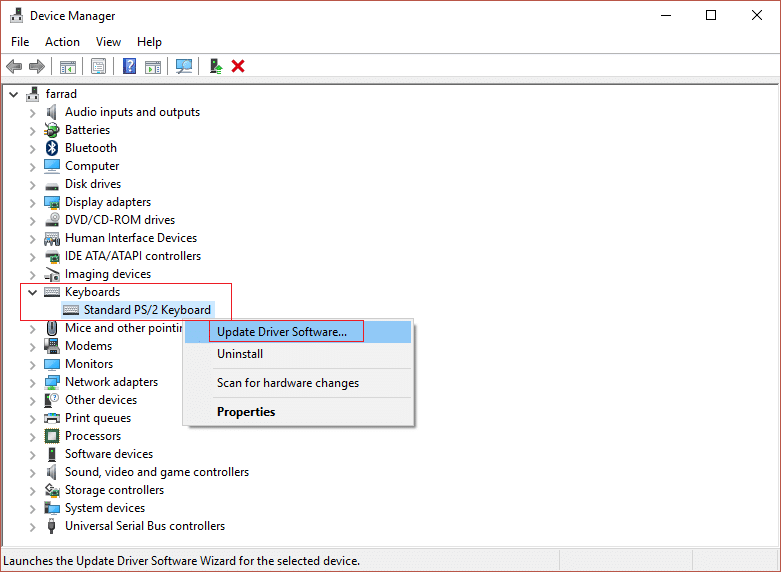
3. Wybierz „ Przeglądaj mój komputer w poszukiwaniu oprogramowania sterownika. “
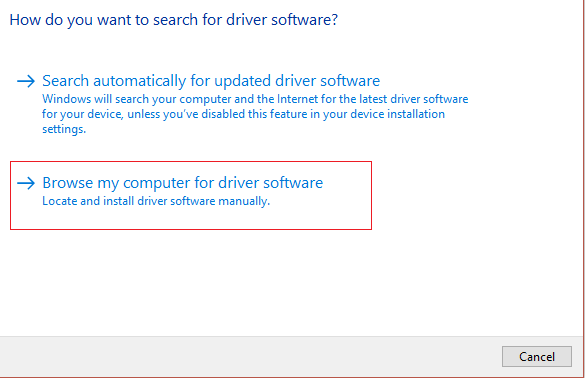
7.Na następnym ekranie kliknij „ Pozwól mi wybrać z listy dostępnych sterowników na moim komputerze. “
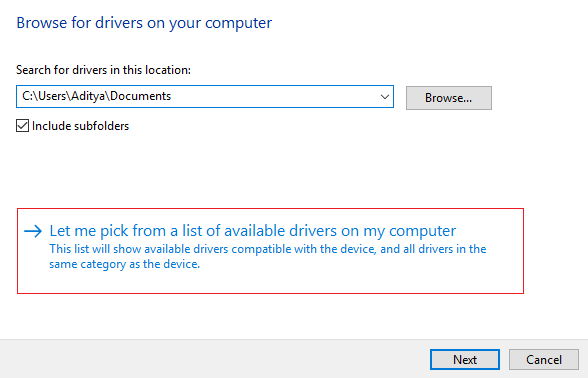
8. Usuń zaznaczenie opcji Pokaż zgodny sprzęt i wybierz dowolny sterownik oprócz standardowej klawiatury PS/2.
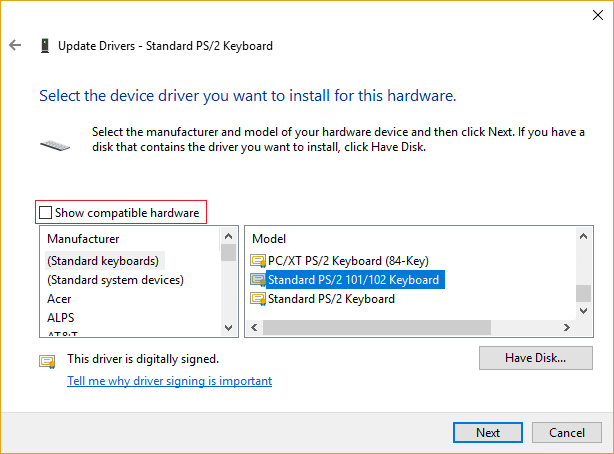
9. Uruchom ponownie komputer, aby zapisać zmiany, a następnie ponownie wykonaj wszystkie powyższe kroki z wyjątkiem powyższego, ponieważ tym razem wybierz właściwy sterownik (standardowa klawiatura PS/2).
10. Ponownie Uruchom ponownie komputer i sprawdź, czy jesteś w stanie naprawić mysz i klawiaturę, które nie działają w systemie Windows 10.
Opcja 9: Napraw instalację systemu Windows 10
Ta metoda jest ostatecznością, ponieważ jeśli nic nie zadziała, ta metoda z pewnością naprawi wszystkie problemy z komputerem. Napraw Zainstaluj tylko przy użyciu uaktualnienia w miejscu, aby naprawić problemy z systemem bez usuwania danych użytkownika obecnych w systemie. Postępuj zgodnie z tym artykułem, aby zobaczyć, jak łatwo naprawić instalację systemu Windows 10.
Polecany dla Ciebie:
- Napraw klawiaturę niedziałającą w systemie Windows 10
- Napraw MSCONFIG nie zapisuje zmian w systemie Windows 10
- Jak naprawić błąd Windows Update 0x80248007?
- Napraw Twój komputer nie jest podłączony do błędu internetowego
To jest to, że udało Ci się naprawić problem z myszą i klawiaturą, które nie działają w systemie Windows 10 , ale jeśli nadal masz jakiekolwiek pytania dotyczące tego przewodnika, możesz je zadać w sekcji komentarza.
